Windows Live Writer on loistava työkalu blogien kirjoittamiseen ja julkaisemiseen, mutta sen oikeinkirjoituksen tarkistus ei valitettavasti sisällä monia yleisiä teknisiä sanoja. Näin voit muokata mukautettua sanakirjaasi helposti ja lisätä suosikkisanasi.
Mukauta Live Writer's Dictionary -sovellusta
Yksittäisen sanan lisääminen Windows Live Writer -sanakirjaan toimii odotetulla tavalla. Napsauta hiiren kakkospainikkeella sanaa ja valitse Lisää sanakirjaan .
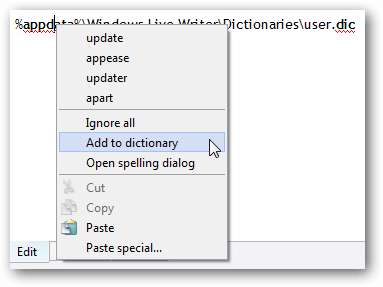
Oikeinkirjoituksen tarkistusasetusten muuttaminen on myös helppoa. Valitse valikossa Työkalut, sitten Asetukset ja valitse Oikeinkirjoitus-välilehti tässä valintaikkunassa. Täällä voit valita sanakielesi ja ottaa käyttöön / poistaa reaaliaikaisen oikeinkirjoituksen tarkistuksen ja muut asetukset.
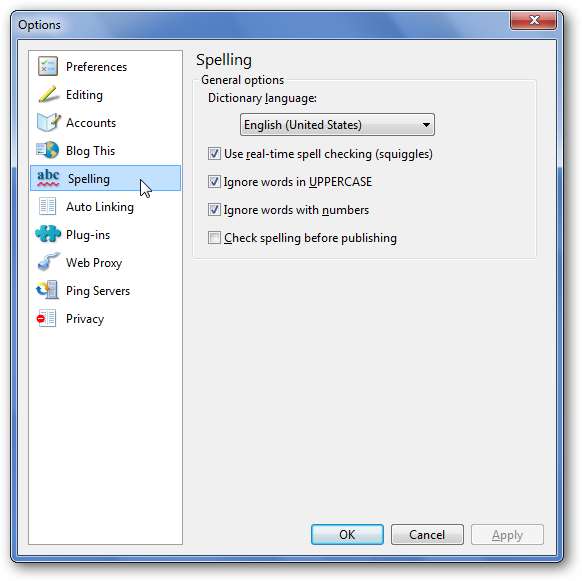
Mukautettua sanakirjaa ei kuitenkaan ole selvä tapa muokata. Mukautetun sanakirjan muokkaaminen on mukavaa, jos lisäät vahingossa väärin kirjoitetun sanan sanakirjaasi ja haluat poistaa sen tai jos haluat lisätä sanaan paljon sanoja kerralla.
Live Writer tallentaa mukautetut sanakirjamerkinnät pelkkään tekstitiedostoon, joka sijaitsee appdata-kansiossa. Se tallennetaan nimellä User.dic kansioon C: \ Users \ käyttäjänimi \ AppData \ Roaming \ Windows Live Writer \ Dictionaries-kansio. Helpoin tapa avata mukautettu sanakirja on kirjoittaa seuraava Suorita-ruutuun tai Explorer-ikkunan osoiteriville:
% appdata% \ Windows Live Writer \ Dictionaries \ User.dic
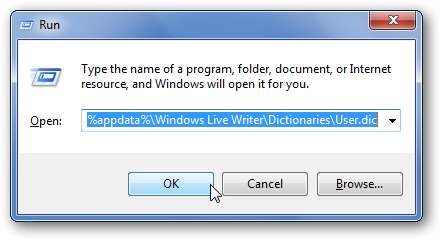
Tämä avaa User.dic-tiedoston oletustekstieditorissa. Lisää uudet sanat mukautettuun sanakirjaan erillisillä riveillä ja poista vahingossa sanakirjaan lisäämäsi väärin kirjoitetut sanat.
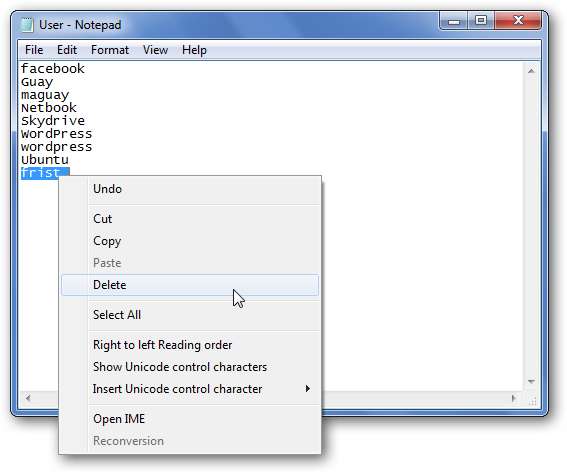
Microsoft Office Word tallentaa myös mukautetun sanakirjan pelkkään tekstitiedostoon. Jos sinulla on jo paljon mukautettuja sanoja ja haluat tuoda ne Live Writer -sovellukseen, kirjoita seuraava Suorita-komentoon tai Explorerin osoitepalkkiin avataksesi Wordin mukautetun sanakirjan. Kopioi sitten sanat ja ohita ne Live Writer mukautettuun sanakirjatiedostoon.
% AppData% \ Microsoft \ UProof \ Custom.dic
Älä unohda tallentaa muutoksia, kun olet valmis. Huomaa, että sanakirjan muutokset eivät välttämättä näy Live Writerin oikeinkirjoituksen tarkistuksessa, ennen kuin käynnistät ohjelman uudelleen. Jos se on parhaillaan käynnissä, tallenna kaikki työskentelemäsi viestit, poistu ja avaa sitten uudelleen, ja kaikkien uusien sanojesi tulisi olla sanakirjassa.
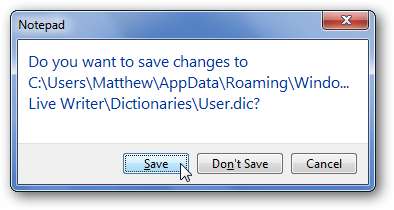
Johtopäätös
Käytätkö Live Writer -sovellusta päivittäin työssäsi tai lähetät joskus päivityksen henkilökohtaiseen blogiin, omien mukautettujen sanojesi lisääminen sanakirjaan voi säästää paljon aikaa ja turhautumista muokkauksessa. Lisäksi, jos olet vahingossa lisännyt väärin kirjoitetun sanan sanakirjaan, tämä on loistava tapa kumota virhe ja varmistaa, että oikeinkirjoitus on parissa!







